 Cómo configurar el Outlook 2010 |
|
Se abrirá una nueva ventana para la configuración de correo electrónico de Internet
Estos son los datos de configuración para el correo electrónico:
Servidor de correo entrante (POP3): mail.miweb.com | puerto 995 | Conexión cifrada SSL
Servidor de correo saliente (SMTP): mail.miweb.com | puerto 465 | Conexión cifrada SSL
Suponga que sus cuenta de correo electrónico es: info@miweb.com |
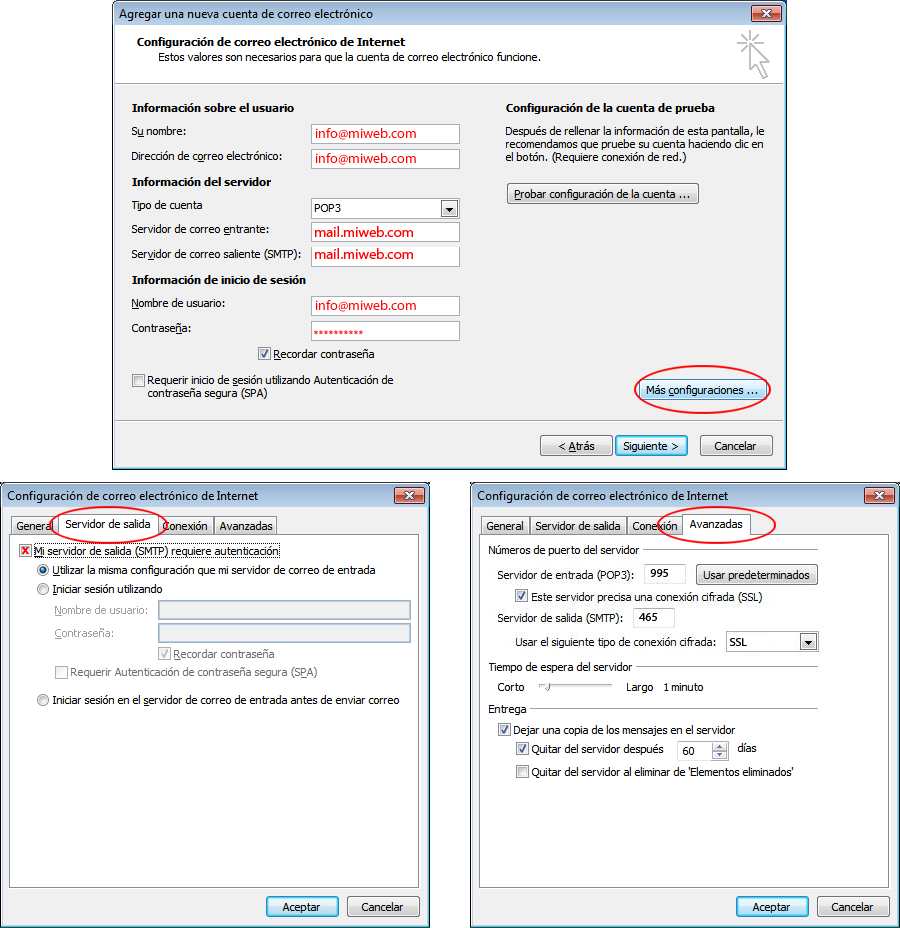 |
| Haga clic en Siguiente y ha terminado. |